MOMSMONEY.ID - Threads menjadi salah satu media sosial milik Meta yang juga punya banyak peminat. Jika Anda pernah mengalami kendala Threads error, Anda dapat mengatasi dengan cara di bawah ini.
Artikel ini memberikan informasi mengenai cara mengatasi aplikasi Threads tidak berfungsi.
Threads error dapat di atasi dengan beberapa cara. Oleh karena itu, Anda tidak perlu panik apabila Threads error.
Baca Juga: Cara Melihat Postingan Instagram Tanpa Akun, Enggak Perlu Daftar dan Login
Mengutip Guilding Tech, berikut cara mengatasi Threads error.
1. Periksa status server
/2023/07/18/1927891479p.jpg)
Agar aplikasi apa pun dapat berfungsi, backend harus berfungsi dengan baik. Artinya, jika aplikasi Threads sedang mengalami downtime, hal ini dapat memengaruhi fungsi normal aplikasi. Hal ini juga dapat menyebabkan aplikasi Threads terhenti atau tidak terbuka dengan benar.
Untuk memeriksa apakah ini masalahnya, buka halaman Status Server Thread Downdetector dan lihat apakah ada laporan terbaru yang terlihat.
Jika ya, tunggu beberapa saat sebelum menggunakan aplikasi Threads lagi. Namun, jika tidak terjadi, lanjutkan dengan perbaikan berikut.
2. Periksa koneksi internet
Karena aplikasi Threads menggunakan koneksi internet perangkat Anda untuk berfungsi, jika koneksi tersebut lemah atau tidak stabil, hal ini dapat menyebabkan masalah saat menggunakan aplikasi.
Oleh karena itu, jalankan tes kecepatan dan periksa kecepatan Anda saat ini. Kemudian, tergantung ketersediaan, beralihlah ke 5G atau sambungkan ke koneksi Wi-Fi. Selanjutnya, buka aplikasi Threads dan periksa lagi.
Baca Juga: Cara Mendapatkan Verifikasi di Threads, Bisa Centang Biru Seperti Instagram
3. Tutup paksa dan mulai ulang
Menutup paksa aplikasi akan menghentikannya bekerja di latar belakang. Kemudian, setelah aplikasi dibuka kembali, semua fungsi aplikasi akan dimuat ulang. Lakukan ini jika aplikasi Threads telah terbuka di latar belakang selama beberapa waktu.
4. Mulai ulang perangkat
Meskipun penutupan paksa aplikasi hanya memengaruhi aplikasi, memulai ulang perangkat Anda memastikan semua fungsi perangkat ditutup dan dimulai ulang.
Setelah selesai, ini akan menyelesaikan masalah apa pun yang berkaitan dengan gangguan atau bug sementara.
Dan, tidak seperti Android, meskipun iPhone tidak memiliki opsi restart, Anda dapat menutup paksa perangkat Anda dan memulai ulang secara manual.
5. Hapus cache
Meskipun cache membantu aplikasi memuat lebih cepat, cache dapat menghambat aplikasi dan menyebabkan masalah dalam jangka panjang.
Untuk memastikan hal ini tidak terjadi, selalu disarankan untuk selalu membersihkan cache aplikasi secara berkala.
Jadi, jika aplikasi Threads sering mogok di perangkat Android Anda, hapus cache aplikasi untuk mengatasi masalah ini.
Baca Juga: Cara Video Call di Instagram Pakai Avatar, Simak Panduan dan Langkahnya
6. Nonaktifkan mode hemat daya
Jika perangkat Anda saat ini berada dalam mode hemat daya atau membatasi aktivitas aplikasi untuk aplikasi Threads, hal ini dapat menyebabkan beberapa fungsi aplikasi tidak berfungsi dengan benar.
Jika hal ini terjadi, hal ini dapat menyebabkan aplikasi Threads tidak dimuat dengan benar atau crash sama sekali.
Dalam hal ini, batalkan batasan aplikasi Threads di perangkat Android Anda. Atau, jika Anda menggunakan iPhone, matikan Mode Daya Rendah.
7. Nonaktifkan VPN atau Proxy
Jika perangkat Anda saat ini terhubung ke VPN atau proxy, hal ini mungkin mengganggu koneksi jaringan Anda. Hal ini mungkin juga membatasi fungsi Thread tertentu atau mencegahnya bekerja dengan benar.
Untuk memperbaikinya, putuskan sambungan aplikasi VPN apa pun yang terhubung atau matikan proxy.
Baca Juga: Download Video Threads Tanpa Instal Aplikasi Tambahan, Simak Caranya
8. Periksa pembaruan aplikasi
Jika aplikasi Anda belum diperbarui selama beberapa waktu, mungkin inilah saatnya untuk mengambil tindakan dan memeriksa pembaruan aplikasi.
Hal ini dapat membantu memastikan aplikasi Threads memiliki akses ke perbaikan bug dan fitur aplikasi terbaru. Ini juga dapat membantu menyelesaikan masalah aplikasi apa pun seperti Thread yang tidak dimuat dengan benar.
Jadi, setelah pembaruan diinstal, buka aplikasi Threads dan periksa lagi.
9. Copot dan instal ulang aplikasi
Mencopot pemasangan aplikasi Threads akan memastikan semua pengaturan dan informasi aplikasi dihapus dari perangkat Anda. Kemudian, setelah Anda menginstal ulang aplikasi, salinan baru akan diinstal.
Lakukan ini jika Anda masih tidak dapat mengidentifikasi mengapa aplikasi Threads terhenti atau tidak dapat dibuka. Anda dapat membaca artikel kami untuk mempelajari lebih lanjut tentang menghapus aplikasi di iPhone Anda.
Pengguna Android dapat mengikuti langkah-langkah di bawah ini untuk menghapus instalan aplikasi Threads.
Demikian beberapa cara mengatasi Threads error atau aplikasi tidak berfungsi. Selamat mencoba.
Cek Berita dan Artikel yang lain di Google News

/2023/07/06/1203534337.jpg)

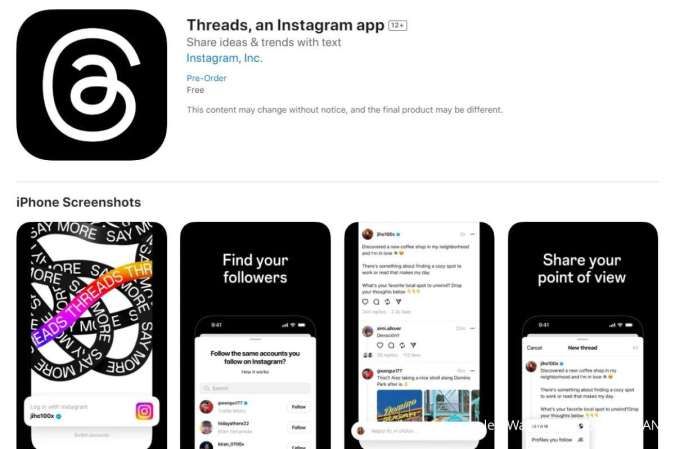
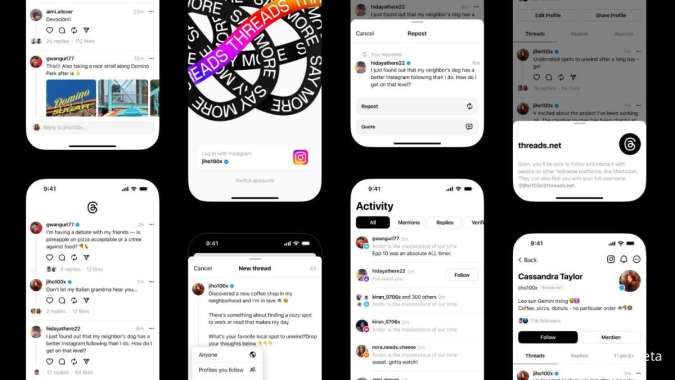

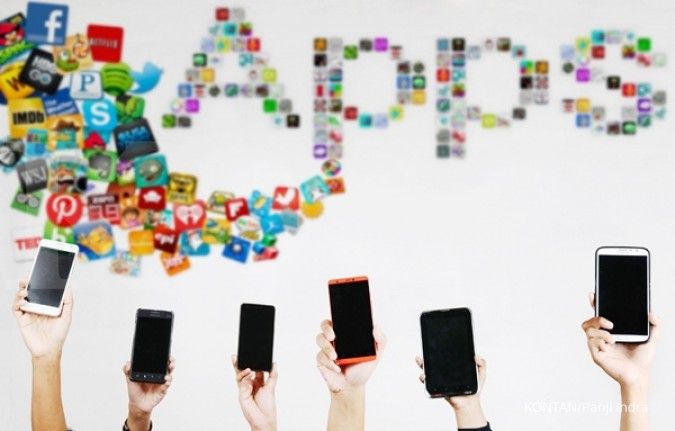
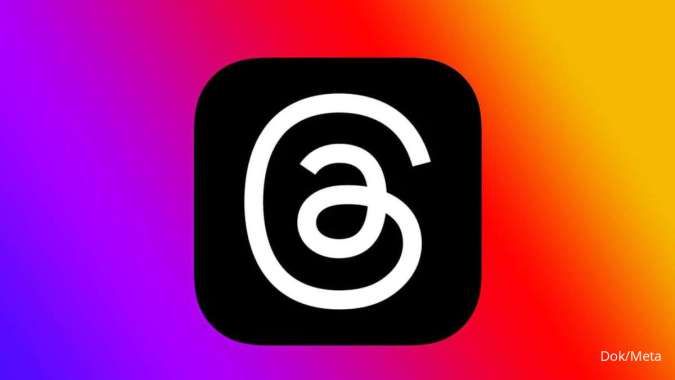










/2026/01/08/2072788440p.jpg)
/2025/10/10/1193460929p.jpg)
/2026/01/15/278354521p.jpg)
/2026/01/15/249639352p.jpg)
/2021/12/23/32177442p.jpg)